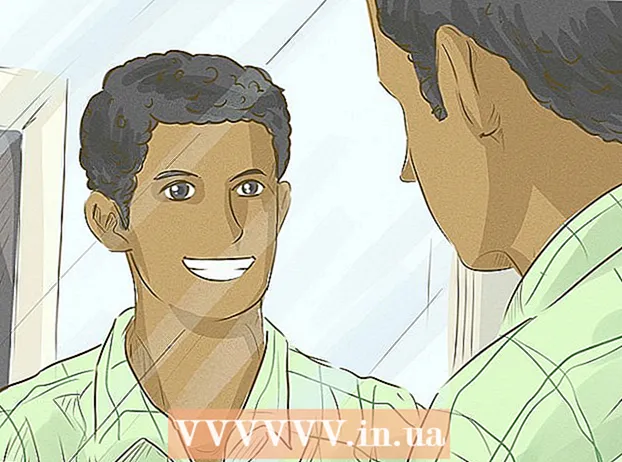Автор:
Frank Hunt
Дата Створення:
20 Березень 2021
Дата Оновлення:
1 Липня 2024

Зміст
- Крок
- Спосіб 1 з 4: Позначення на фотографії
- Метод 2 з 4: Позначення в публікації
- Метод 3 з 4: Мобільні опції
- Метод 4 з 4: Розуміння тегів
- Поради
У Facebook "теги" - це зручний спосіб асоціювати людей та групи за публікаціями. Позначення себе або своїх друзів - це цікавий спосіб поділитися своїми справами з усіма, кого знаєте. Ви можете позначати людей та групи візуально (на зображенні), а також у фрагменті тексту (у публікаціях та коментарях). Однак, якщо ви хочете це зробити, тегування дуже просто!
Крок
Спосіб 1 з 4: Позначення на фотографії
Не знаєте, що таке тегування? Клацніть тут для пояснення.
 Знайдіть фотографію, яку хочете позначити. Ви можете позначити власні фотографії, а також фотографії друзів:
Знайдіть фотографію, яку хочете позначити. Ви можете позначити власні фотографії, а також фотографії друзів: - Одна з ваших власних фотографій: Якщо ви вибираєте власну фотографію, натисніть "Фотографії" в рядку меню під вашим іменем на сторінці профілю. Ви можете шукати фотографії, які ви зробили, або фотографії інших людей, які включають вас.
- Фото від друга: Якщо ви вибираєте фотографію друга, натисніть на профіль цього друга, а потім натисніть "Фотографії". Виберіть фотографію.
- Якщо ви хочете позначити фотографію друга, яку ви бачите на своїй домашній сторінці, ви можете натиснути її відразу.
 Клацніть на картинку. Клацніть на фото, коли знайдете фото, яке хочете позначити. Тепер відкриється більша версія фотографії.
Клацніть на картинку. Клацніть на фото, коли знайдете фото, яке хочете позначити. Тепер відкриється більша версія фотографії.  Клацніть на "Позначити фото". На ваших власних фотографіях ви знайдете цю кнопку праворуч на сторінці фотографій (поруч із описом чи реакцією).
Клацніть на "Позначити фото". На ваших власних фотографіях ви знайдете цю кнопку праворуч на сторінці фотографій (поруч із описом чи реакцією). - Якщо ви не бачите цієї опції, наведіть курсор на фотографію. Тепер внизу з’явиться інформаційний рядок. Натисніть кнопку "Позначити фото" на цій панелі. Ви знайдете кнопку посередині панелі.
 Клацніть на обличчі людини, яку хочете позначити. Якщо особа, яку ви хочете позначити, є на фотографії, ви можете натиснути на її обличчя. Тепер відкриється меню.
Клацніть на обличчі людини, яку хочете позначити. Якщо особа, яку ви хочете позначити, є на фотографії, ви можете натиснути на її обличчя. Тепер відкриється меню. - Якщо ви хочете позначити когось, хто ні на фотографії, просто клацніть будь-де на фотографії (а не на чужому обличчі). Facebook іноді робить це, щоб позначити фотографа, але ви також можете позначити когось, хто не має нічого спільного з фото, якщо ви хочете, щоб він його побачив.
 Введіть ім'я особи, яку хочете позначити. Відкриється текстове поле, введіть ім’я людини. Тепер з’явиться список друзів, які відповідають набраному тексту. Клацніть на ім'я друга, якого хочете позначити.
Введіть ім'я особи, яку хочете позначити. Відкриється текстове поле, введіть ім’я людини. Тепер з’явиться список друзів, які відповідають набраному тексту. Клацніть на ім'я друга, якого хочете позначити.  За бажанням позначте більше людей. Повторіть наведені вище дії для наступних тегів. Ви можете розмістити скільки завгодно міток на фотографії, але ви не можете двічі позначити одну особу на одній фотографії.
За бажанням позначте більше людей. Повторіть наведені вище дії для наступних тегів. Ви можете розмістити скільки завгодно міток на фотографії, але ви не можете двічі позначити одну особу на одній фотографії. - Слово обережності: це не завжди буде вдячно, якщо ви багато позначаєте. Наприклад, якщо ви помітите друзів на всіх видах фотографій років тому, вони щоразу отримуватимуть сповіщення. Багатьох це дратує.
 Клацніть на "Готово позначення.Закінчивши додавання тегів, натисніть кнопку "Готово позначення" на нижній панелі або натисніть "Enter".
Клацніть на "Готово позначення.Закінчивши додавання тегів, натисніть кнопку "Готово позначення" на нижній панелі або натисніть "Enter". - Якщо ви позначили когось із своїх друзів тегом, ви готові. Якщо ви позначили когось, з ким ще не дружите, спершу потрібно почекати дозволу цієї особи.
Метод 2 з 4: Позначення в публікації
 Почніть вводити ім’я друга в повідомленні. Позначення когось у дописі подібне до попереднього методу, але це ще простіше. Під час набору тексту з’являється список пропозицій. Переконайтесь, що ви ввели правильну орфографію, якщо ви помилитеся, ім’я друга не з’явиться.
Почніть вводити ім’я друга в повідомленні. Позначення когось у дописі подібне до попереднього методу, але це ще простіше. Під час набору тексту з’являється список пропозицій. Переконайтесь, що ви ввели правильну орфографію, якщо ви помилитеся, ім’я друга не з’явиться. - Ви можете зробити це за допомогою нових повідомлень, а також за допомогою коментарів. Спосіб той самий.
 Виберіть у списку друга, якого хочете позначити. Клацніть на ім'я друга, якого хочете позначити. Тепер його ім’я у вашому повідомленні буде підкреслено синім кольором. Це вказує на те, що його або її позначають.
Виберіть у списку друга, якого хочете позначити. Клацніть на ім'я друга, якого хочете позначити. Тепер його ім’я у вашому повідомленні буде підкреслено синім кольором. Це вказує на те, що його або її позначають.  За допомогою знака @ позначте сторінку чи групу. На відміну від фотографій, текстові повідомлення дозволяють позначати сторінки та групи Facebook тегами. Facebook не може виявити, що ви хочете створити тег у цьому випадку, тому розмістіть свій тег, набравши знак @, а потім введіть назву групи, наприклад: @Зоряні війни. Клацніть сторінку, яку потрібно позначити, у списку, що з’явиться.
За допомогою знака @ позначте сторінку чи групу. На відміну від фотографій, текстові повідомлення дозволяють позначати сторінки та групи Facebook тегами. Facebook не може виявити, що ви хочете створити тег у цьому випадку, тому розмістіть свій тег, набравши знак @, а потім введіть назву групи, наприклад: @Зоряні війни. Клацніть сторінку, яку потрібно позначити, у списку, що з’явиться. - Щоб розміщувати ці теги, вам не потрібно сподобатися цій сторінці або бути членом групи. Але сторінки та групи, з якими ви пов’язані, з’являться вгорі списку пропозицій.
 За бажанням позначте більше сторінок або груп. Повторіть наведені вище дії для наступних тегів. Ви можете розміщувати скільки завгодно тегів.
За бажанням позначте більше сторінок або груп. Повторіть наведені вище дії для наступних тегів. Ви можете розміщувати скільки завгодно тегів.  Закінчи своє повідомлення. Ви можете набрати повідомлення з тегами, якщо хочете, але не потрібно вводити нічого іншого, якщо цього не хочете. У будь-якому випадку, ваше повідомлення не буде опубліковане, доки ви не натиснете "Enter" або "Post".
Закінчи своє повідомлення. Ви можете набрати повідомлення з тегами, якщо хочете, але не потрібно вводити нічого іншого, якщо цього не хочете. У будь-якому випадку, ваше повідомлення не буде опубліковане, доки ви не натиснете "Enter" або "Post". - Поширений спосіб додавання тегів до вашої публікації такий (курсив вказує теги):
- "Мені дуже подобається Сьюзен Янсен на @Strand van Zandvoort.’
- Ви також можете розмістити теги на початку або в кінці вашої публікації, що також є загальним:
- "Мені дуже подобається. Сьюзен Янсен@Strand van Zandvoort’
- Ви також можете розміщувати лише теги, без подальшого тексту.
- Поширений спосіб додавання тегів до вашої публікації такий (курсив вказує теги):
Метод 3 з 4: Мобільні опції
 У мобільній версії браузера Facebook ви позначаєте те саме, що і на комп’ютері. Ви можете отримати доступ до браузерної версії Facebook майже на всіх смартфонах із підключенням до Інтернету за адресою: m.facebook.com. Отже, ці інструкції стосуються версії браузера Facebook на смартфоні, а не програми.
У мобільній версії браузера Facebook ви позначаєте те саме, що і на комп’ютері. Ви можете отримати доступ до браузерної версії Facebook майже на всіх смартфонах із підключенням до Інтернету за адресою: m.facebook.com. Отже, ці інструкції стосуються версії браузера Facebook на смартфоні, а не програми. - Фотографії тегів: Відкрийте фотографію та натисніть кнопку "Позначити фотографію". Введіть імена людей, яких ви хочете позначити (розділені пробілами), і натисніть "Готово". Ви не можете позначити певні місця на фотографії за допомогою мобільного браузера.
- Щоб позначити повідомлення тегами: Введіть ім'я особи або групи та виберіть відповідний параметр зі списку пропозицій.
 Дізнайтеся, як створювати теги на пристроях Apple та Android. Додаток Facebook для Apple та Android має ряд простих варіантів позначення. Обидві платформи працюють приблизно однаково - відмінності дуже малі:
Дізнайтеся, як створювати теги на пристроях Apple та Android. Додаток Facebook для Apple та Android має ряд простих варіантів позначення. Обидві платформи працюють приблизно однаково - відмінності дуже малі: - Фотографії тегів: Перейдіть до фотографії, яку хочете позначити. Шукайте синій значок тегу внизу. Торкніться обличчя людини, яку потрібно позначити, введіть її ім’я в текстове поле, а потім торкніться відповідного імені у списку. На пристроях Apple вам все одно доведеться натиснути "Готово", щоб закінчити.
- Щоб позначити текстові повідомлення тегами: Це те саме, що і в мобільному браузері чи на комп’ютері (див. Вище).
- Дізнайтеся, як позначати теги на пристроях Windows. Позначення тегів у додатку Windows Facebook працює майже так само. Однак є одна відмінність у позначенні тегами текстових повідомлень:
- Фотографії тегів: Те саме, що і в Apple / Android (див. Вище).
- Щоб позначити текстові повідомлення тегами: Так само, як і в Apple / Android, але спочатку потрібно поставити знак @ перед кожним тегом, навіть із друзями.
Метод 4 з 4: Розуміння тегів
 Використовуйте теги, щоб привернути увагу конкретних людей. Теги дозволяють пов’язувати певний вміст у Facebook з людиною, сторінкою або групою. Якщо ви позначили когось у текстовій публікації, люди, які бачать цю публікацію, можуть натиснути посилання, щоб перейти на сторінку людини, яку ви позначили.
Використовуйте теги, щоб привернути увагу конкретних людей. Теги дозволяють пов’язувати певний вміст у Facebook з людиною, сторінкою або групою. Якщо ви позначили когось у текстовій публікації, люди, які бачать цю публікацію, можуть натиснути посилання, щоб перейти на сторінку людини, яку ви позначили. - Крім того, особа, яку ви позначаєте тегом, отримає сповіщення від тегу, якщо вона / вона не вимкнула ці сповіщення. Це означає, що ви можете привернути увагу когось, позначивши його. Натиснувши посилання в сповіщенні, ви потрапите безпосередньо до вмісту, який ви позначили.
 Майте на увазі, що тегований вміст з’явиться у стрічках новин ваших друзів. Він також може відображатися в стрічці новин людей, які дружать з тим, кого ви позначили. Тож будьте обережні, щоб не позначати людей на незручних фотографіях, їх друзі та родина, ймовірно, теж це побачать.
Майте на увазі, що тегований вміст з’явиться у стрічках новин ваших друзів. Він також може відображатися в стрічці новин людей, які дружать з тим, кого ви позначили. Тож будьте обережні, щоб не позначати людей на незручних фотографіях, їх друзі та родина, ймовірно, теж це побачать.  Налаштуйте параметри конфіденційності тегів, щоб змінити, хто може та не бачить його. Можна робити публікації та теги видимими лише для певних людей. Ви робите це, вибираючи аудиторію під час створення повідомлення.
Налаштуйте параметри конфіденційності тегів, щоб змінити, хто може та не бачить його. Можна робити публікації та теги видимими лише для певних людей. Ви робите це, вибираючи аудиторію під час створення повідомлення. - Біля кнопки "Місце" ви можете натиснути кнопку. Тепер з’явиться меню, де ви зможете вибрати, хто бачитиме повідомлення. Цей вибір також стосується будь-яких тегів у вашому дописі.
- Знову ж таки, ви не можете контролювати, хто бачить ваше повідомлення, якщо ви відповідаєте на чужу фотографію чи повідомлення.
Поради
- Якщо вас позначили на фотографії, і ви хочете видалити тег, зробіть наступне: перейдіть у свій «Журнал активності», натисніть «Фотографії», поставте галочку на фотографії, з якої ви хочете видалити тег, і натисніть кнопку «Повідомити позначити / видалити ".
- Якщо ви позначені тегом у текстовому повідомленні і хочете видалити тег, зробіть наступне: перейдіть до «Журналу активності», натисніть «Повідомлення, до яких вас позначено», клацніть піктограму олівця біля фотографії та виберіть «Повідомити про тег / видалити ". Введіть причину та натисніть "Продовжити".
- Ви можете додати теги до сторінок у текстових повідомленнях, але не на фотографіях, за винятком певних сторінок, де це дозволяє Facebook.
- Ви можете додати інший тег, якщо хтось уже позначив людину. Наприклад, ви можете додати другий тег із псевдонімом або цитатою замість його справжнього імені.
- Не всім подобається, щоб на них тегали у Facebook. Якщо ви не впевнені, попросіть дозволу. Робіть це, навіть якщо фотографія не лестить або може образити якось.